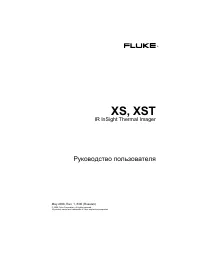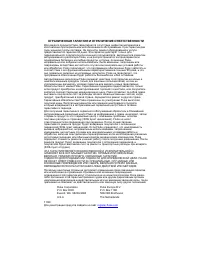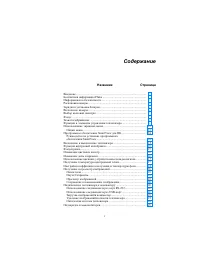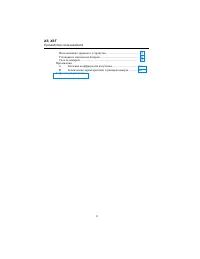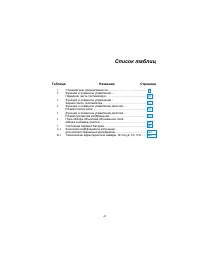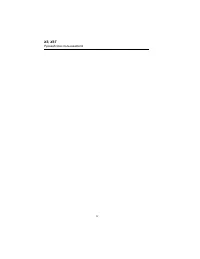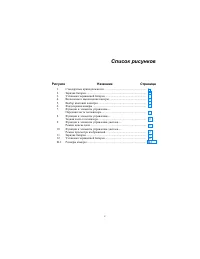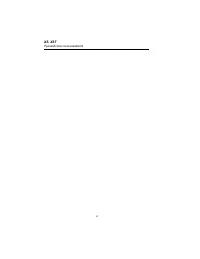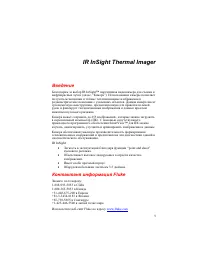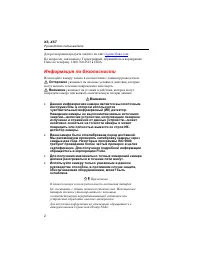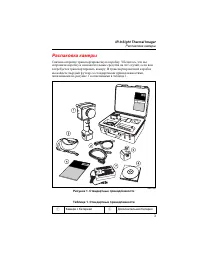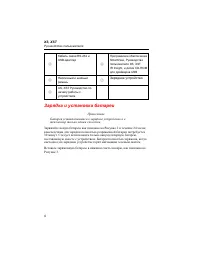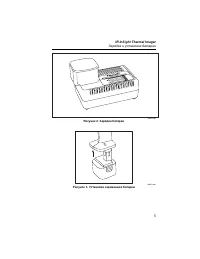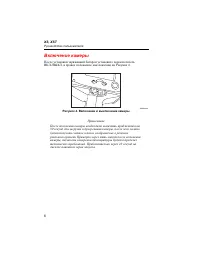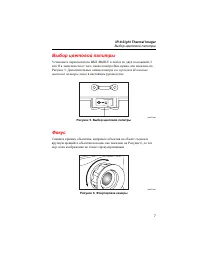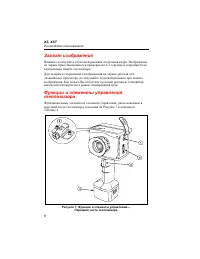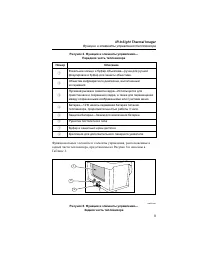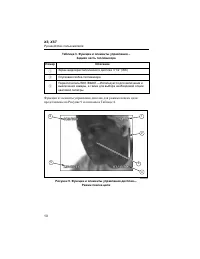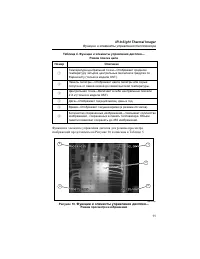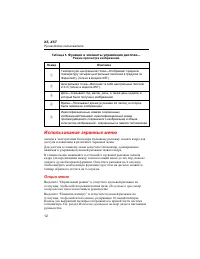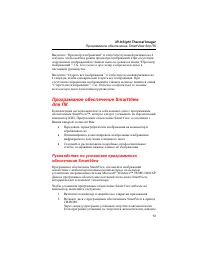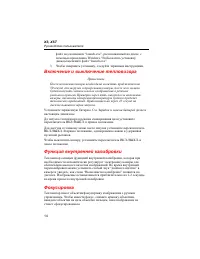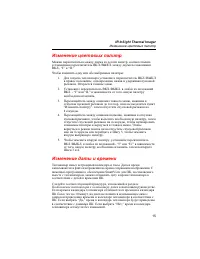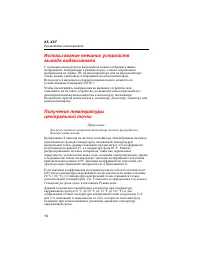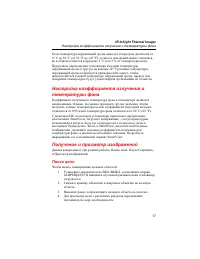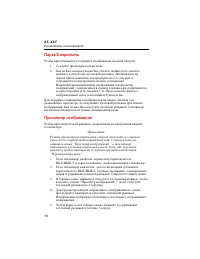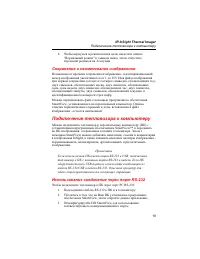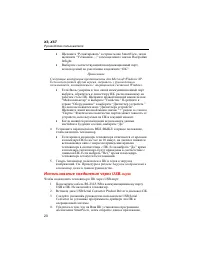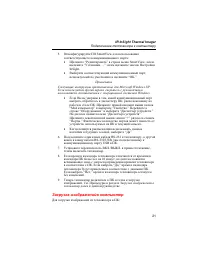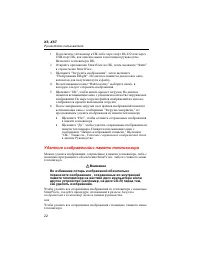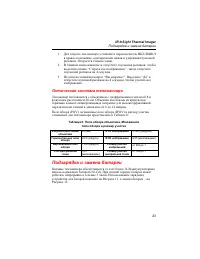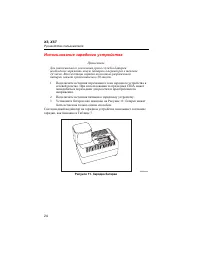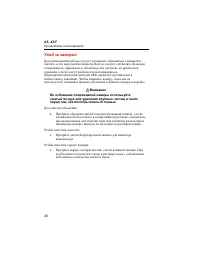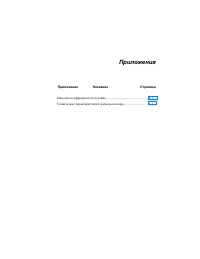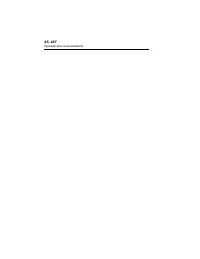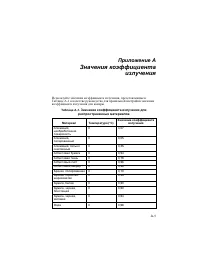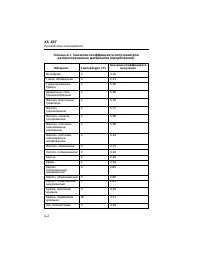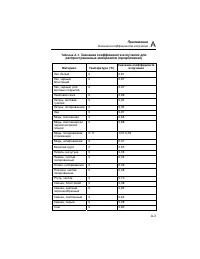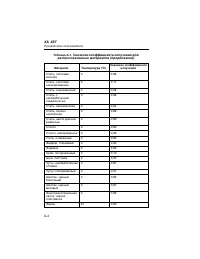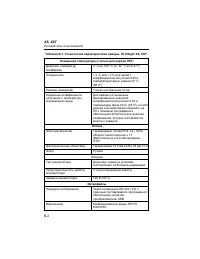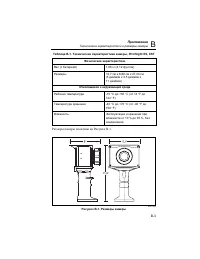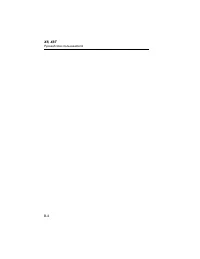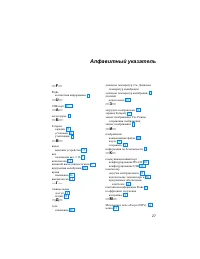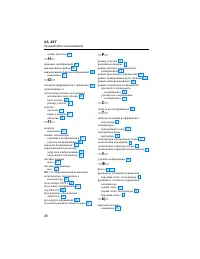Измерительные приборы Condtrol XS - инструкция пользователя по применению, эксплуатации и установке на русском языке. Мы надеемся, она поможет вам решить возникшие у вас вопросы при эксплуатации техники.
Если остались вопросы, задайте их в комментариях после инструкции.
"Загружаем инструкцию", означает, что нужно подождать пока файл загрузится и можно будет его читать онлайн. Некоторые инструкции очень большие и время их появления зависит от вашей скорости интернета.
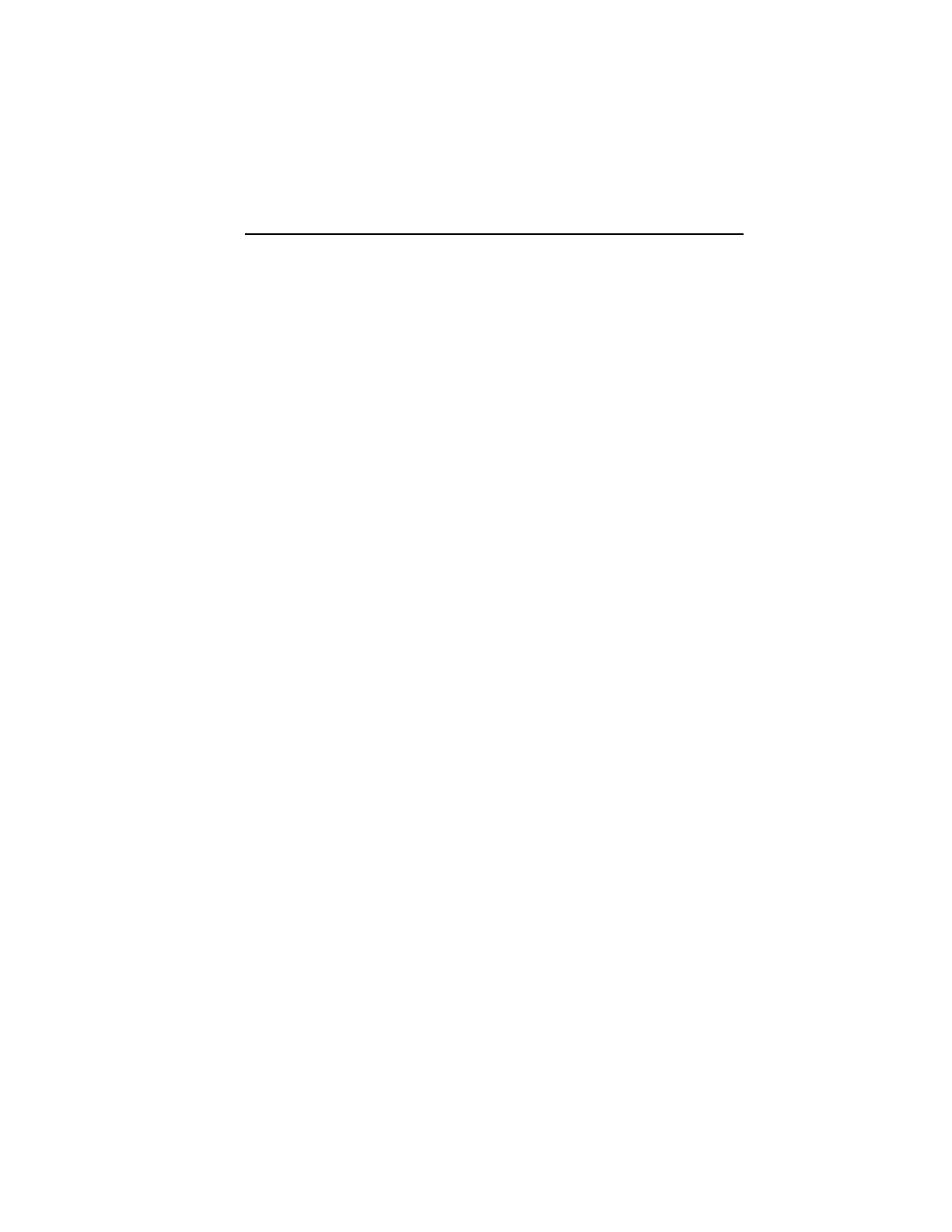
IR InSight Thermal Imager
Подключение
тепловизора
к
компьютеру
19
6.
Чтобы
вернуться
в
режим
поиска
цели
,
выделите
опцию
“
Нормальный
режим
”
в
главном
меню
,
затем
отпустите
спусковой
рычажок
на
4
секунды
.
Сохранение
и
наименование
изображения
Независимо
от
времени
сохранения
изображения
,
идентификационный
номер
изображения
увеличивается
от
1
до
255.
Имя
файла
изображения
при
первом
сохранении
состоит
из
четырех
символов
,
обозначающих
год
,
двух
символов
,
обозначающих
месяц
,
двух
символов
,
обозначающих
день
,
день
недели
,
двух
символов
,
обозначающих
час
,
двух
символов
,
обозначающих
минуты
,
двух
символов
,
обозначающих
секунды
,
и
идентификационного
номера
из
трех
цифр
.
Можно
переименовать
файл
с
помощью
программного
обеспечения
SmartView,
установленного
на
персональный
компьютер
.
Однако
,
отметка
первоначального
времени
и
даты
,
вставленная
в
файл
изображения
,
остается
неизменной
.
Подключение
тепловизора
к
компьютеру
Можно
подключить
тепловизор
к
персональному
компьютеру
(
ПК
)
с
установленным
программным
обеспечением
SmartView™
и
передавать
на
ПК
изображения
,
сохраненные
в
памяти
тепловизора
.
Затем
с
помощью
SmartView
можно
добавлять
аннотации
,
ссылки
и
комментарии
в
изображения
InSight,
а
также
изменять
цветовые
палитры
изображения
,
переименовывать
,
анализировать
,
организовывать
и
распечатывать
изображения
.
Примечание
Если
используемый
ПК
имеет
опции
RS-232
и
USB,
подключите
тепловизор
к
ПК
с
помощью
порта
RS-232
и
кабеля
.
Если
ПК
оборудован
только
USB-
портом
,
используйте
комбинацию
из
кабеля
RS-232/USB
и
кабеля
RS-232.
Описание
процедур
для
обеих
опций
представлено
на
следующих
страницах
.
Использование
соединения
через
порт
RS-232
Чтобы
подключить
тепловизор
к
ПК
через
порт
PC RS-232:
1.
Подсоедините
кабель
RS-232
к
ПК
и
к
тепловизору
.
2.
Убедитесь
в
том
,
что
на
Ваш
ПК
установлено
программное
обеспечение
SmartView,
затем
откройте
данное
приложение
.
3.
Отконфигурируйте
ПО
SmartView
для
использования
соответствующего
коммуникационного
порта
:
Содержание
- 3 Содержание; Название
- 5 Список; Таблица
- 7 Рисунок
- 9 IR InSight Thermal Imager; Введение; Контактаня
- 10 Информация
- 11 Распаковка
- 12 Зарядка
- 14 Включение
- 15 Выбор; Фокус
- 19 Функции
- 20 Использование; Опции
- 21 Программное; Руководство
- 25 Поиск
- 26 Пауза
- 27 Подключение
- 29 Загрузка
- 30 Удаление
- 31 Оптическая; Подзарядка
- 33 Установка
- 34 Уход
- 35 Приложения; Приложение
- 37 Значения
- 41 Технические